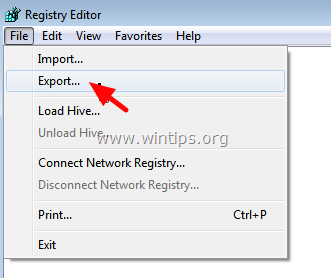Problemet» Active Desktop Recovery – Gjenopprett Mitt Aktive Skrivebord » oppstår på Windows XP-datamaskiner etter å ha utført en omstart av systemet(eller etter at Windows er avsluttet). Problemet oppstår vanligvis etter installasjonen Av Internet Explorer 7, hvis en nettside brukes som bakgrunnsbilde.
bakgrunnsskjermen «Active Desktop Recovery» gir deg muligheten til å fikse problemet ved å klikke på» Gjenopprett Mitt Aktive Skrivebord » – knapp, men når du klikker på denne knappen, skjer ingenting.
i denne artikkelen finner du detaljerte instruksjoner om hvordan du løser problemet «Active desktop recovery-Gjenopprett Mitt Aktive Skrivebord» På Windows XP.

slik løser du problemet Med «Aktiv Skrivebordsgjenoppretting» (Windows XP).
Metode 1. Løs Aktivt Skrivebord fra Skjermegenskaper.
Metode 2. Løs Aktivt Skrivebordsproblem ved Hjelp Av Windows-Registret.
Metode 1. Fix» Active Desktop Recovery » problem Fra Skjermegenskaper.
1. Høyreklikk hvor som helst på en tom plass på skrivebordet og velg Egenskaper.
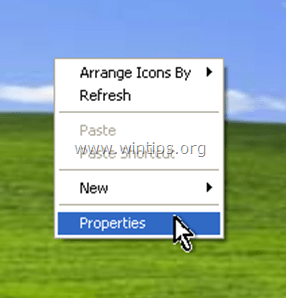
2. På Desktop-fanen, klikk På Tilpass Skrivebord-knappen.
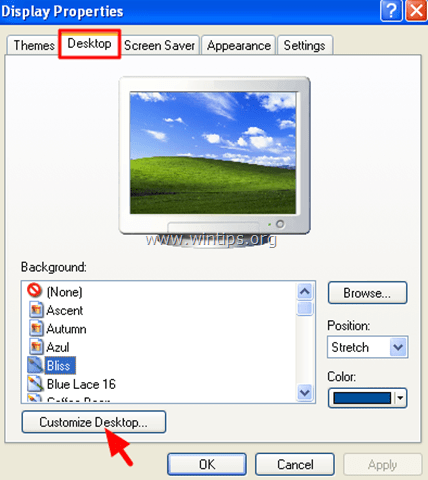
3. I Vinduet Skrivebordselementer velger Du Web-fanen og fjerner avmerkingen (eller sletter) for Hver Nettside under Kategori For Nettsider.

4. Klikk OK to ganger for å avslutte visningsinnstillinger.
hvis Du fortsatt står overfor Det Aktive Skrivebordsgjenopprettingsproblemet, fortsetter Du Til Metode 2 nedenfor.
Metode 2. Fix» Active Desktop Recovery » problem ved Hjelp Av Windows-Registret.
Åpne Registerredigering. For å gjøre det:
1. Trykk samtidig På » Win «![]() + » R » – tastene for å laste Inn Dialogboksen Kjør.
+ » R » – tastene for å laste Inn Dialogboksen Kjør.
2. Skriv regedit og trykk Enter for å åpne Registerredigering.
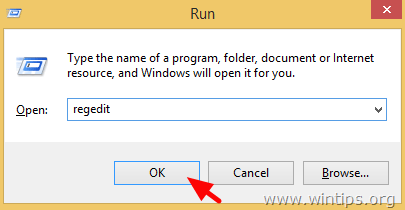
VIKTIG: før du fortsetter, må du først ta en sikkerhetskopi av registret. Å gjøre det:
- fra hovedmenyen går Du til Fil & velg Eksporter.
- Angi en målplassering (F. Eks. Skrivebordet), gi et filnavn for den eksporterte registerfilen (f. eks. «RegistryUntouched»), velg På Eksporter område: Alle og trykk Lagre.
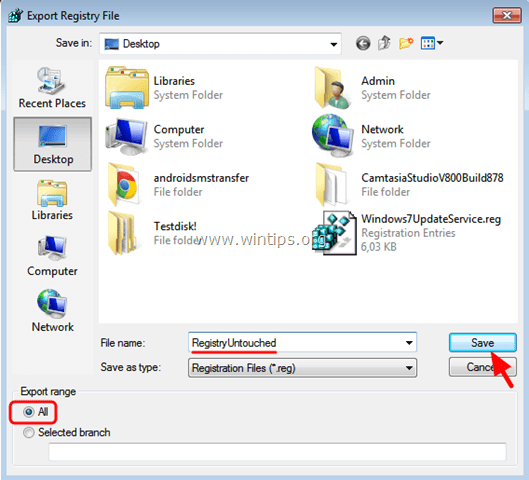
3. Når du har sikkerhetskopiert registret, navigerer du (fra venstre rute) til denne tasten:
- HKEY_CURRENT_USER \ Programvare \ Microsoft \ Internet Explorer \ Desktop \ SafeMode \ Komponenter
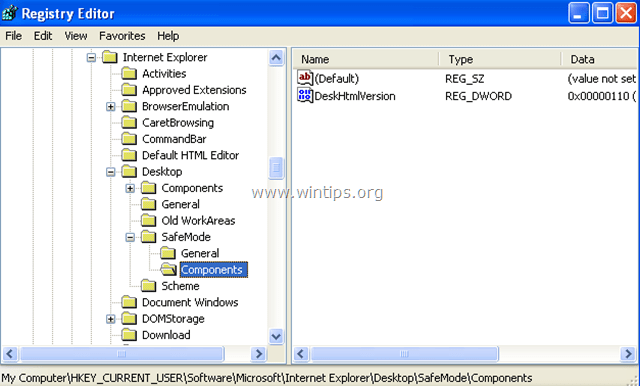
4. I høyre rute dobbeltklikker du for å endre DeskHtmlVersion-verdien.
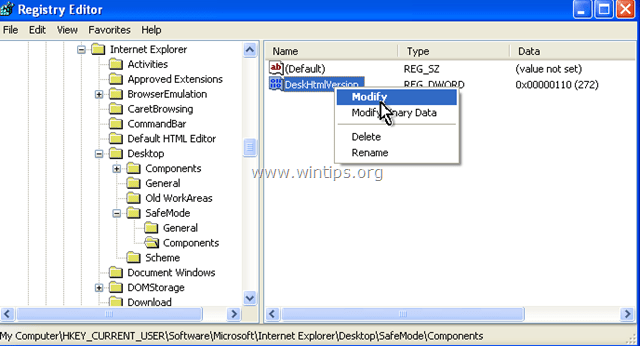
5. Sett Verdidataene til 0 (null) og trykk PÅ OK.
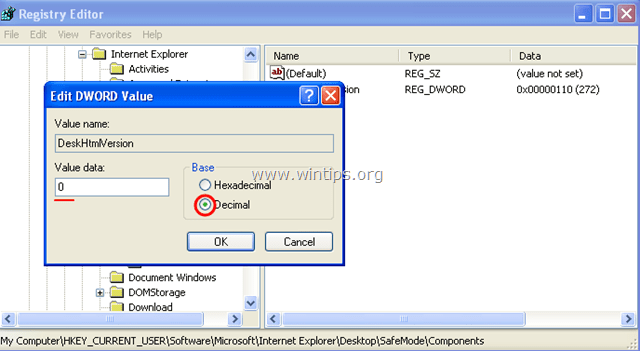
6. Lukk Registerredigering og start datamaskinen på nytt.
Du er ferdig!

Vi ansetter
Vi leter etter deltids-eller heltidstekniske forfattere til å bli med i teamet vårt! Det handler om en ekstern posisjon som kvalifiserte teknologiforfattere fra hvor som helst i verden kan søke. Klikk her for mer informasjon.